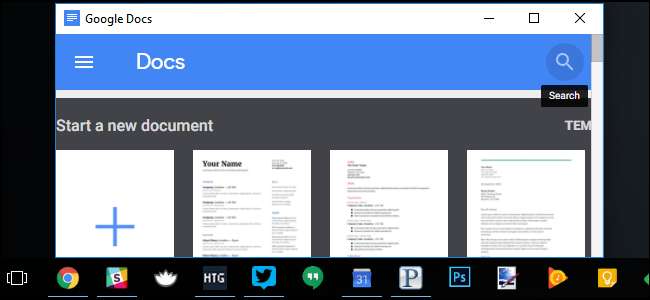
Aplicațiile web au înlocuit aplicațiile desktop pentru orice, de la editare de e-mail și documente până la redarea de videoclipuri și muzică. Nu trebuie să păstrați aplicațiile web limitate la o fereastră a browserului - acestea pot deveni cetățeni de primă clasă pe desktopul dvs.
Browserele moderne permit aplicațiilor web să aibă propriul loc pe bara de activități, să funcționeze ca aplicații implicite și chiar să ruleze offline și în fundal.
Aplicații web: în afara browserului și în bara de activități
LEGATE DE: Cum să transformați orice pagină web într-o aplicație web pe un Chromebook
Aplicațiile web trăiesc în mod normal în browser, amestecate cu alte site-uri web pe care le vizualizați și limitate la o singură pictogramă de browser din bara de activități. Chrome și Internet Explorer vă permit să creați ferestre dedicate aplicațiilor dvs. web, oferindu-le propriile ferestre separate și pictograme din bara de activități. Mozilla Firefox obișnuia să aibă această caracteristică prin diferite extensii, dar au fost întrerupte.
În Google Chrome, puteți crea cu ușurință o comandă rapidă către orice site web cu doar câteva clicuri. Mai întâi, deschideți meniul făcând clic pe cele trei puncte din colțul din dreapta sus.
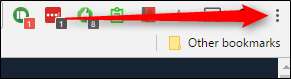
De acolo, mergeți în jos la intrarea „Mai multe instrumente”, apoi „Adăugați la desktop”.
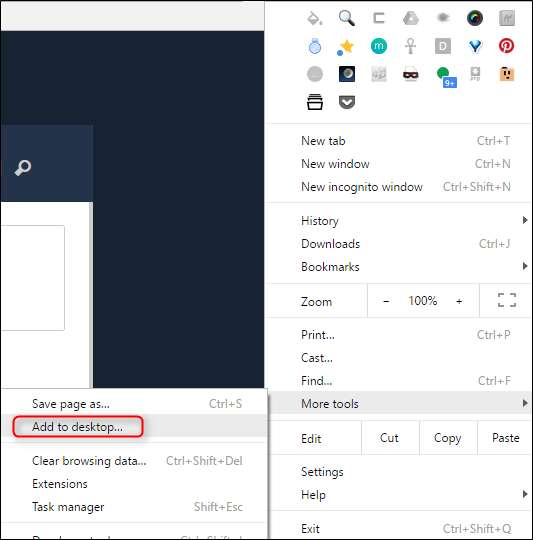
Va apărea o casetă de dialog care vă permite să redenumiți comanda rapidă, precum și să o deschideți în propria fereastră. Pentru o senzație mai asemănătoare desktop-ului, încurajez cu siguranță să mențineți butonul bifat, altfel se va deschide doar într-o fereastră a browserului și este doar o prostie.
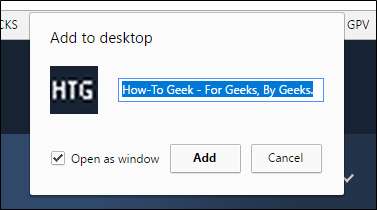
Aceasta va crea un link rapid către site-ul sau aplicația de pe desktop. De acolo, îl puteți trage în jos în bara de activități pentru al fixa, asigurându-vă că este întotdeauna disponibil rapid. Folosesc această funcție pentru aplicații web precum Calmly Writer, How-to Geek’s WordPress, Tweetdeck, Google Calendar, Play Music, Google Keep, Feedly, Google Sheets și Google Docs. Practic trăiesc în nor.

Internet Explorer are, de asemenea, o caracteristică similară - doar glisați și fixați faviconul unui site web (pictograma din stânga adresei sale în bara de adrese) în bara de activități pentru a crea o fereastră dedicată aplicației. Rețineți că acest lucru nu funcționează în Microsoft Edge, ci doar în Internet Explorer. Dă-ți seama.
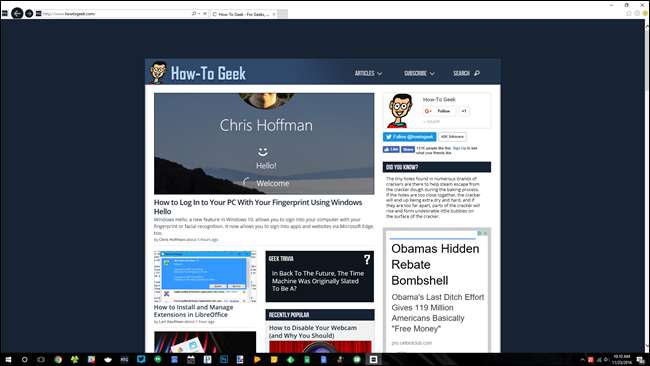
Utilizați filele fixate
Chrome, Firefox și Edge acceptă, de asemenea, „file fixate”, care vă permit să mențineți o aplicație web în funcțiune fără a ocupa mult spațiu pe bara de file. Pentru a transforma o filă deschisă într-o filă a aplicației, faceți clic dreapta pe o filă în Chrome sau Firefox și selectați Fixare filă.
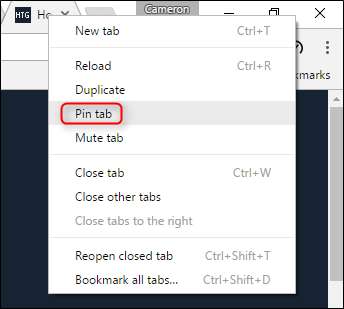
Fila se va micșora numai la faviconul său. Când închideți și redeschideți browserul, filele fixate vor rămâne deschise, deci acesta este un mod convenabil de a spune browserului să deschidă întotdeauna aplicațiile web (și alte pagini web) pe care le utilizați frecvent.
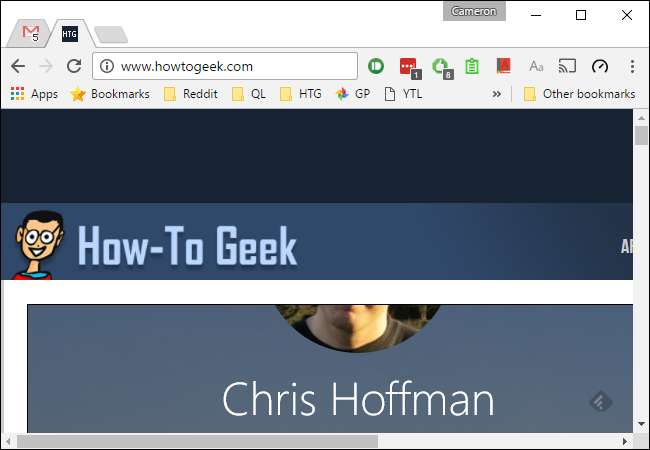
Faceți din aplicațiile web aplicațiile dvs. implicite
Browserele moderne vă permit să setați aplicațiile web ca aplicație implicită. De exemplu, puteți seta Gmail ca aplicație de e-mail implicită, astfel încât să se deschidă în browserul dvs. ori de câte ori faceți clic pe un link mailto: în browserul dvs. sau în orice altă parte a sistemului de operare.
Pentru a face acest lucru în Chrome, accesați un site web care poate deveni aplicația dvs. implicită pentru o anumită sarcină, cum ar fi Gmail pentru e-mail sau Google Calendar pentru legăturile din calendar. Va apărea o pictogramă în bara de locație care vă va permite să faceți din aplicația web aplicația dvs. implicită. Dacă această pictogramă nu apare pentru dvs., reîmprospătați pagina și urmăriți-o cu atenție - va apărea pe scurt în timp ce pagina se încarcă.
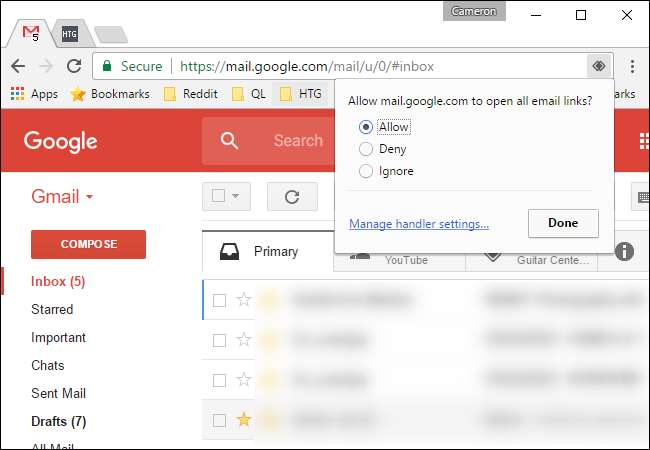
Puteți gestiona funcția „handlers” a Chrome deschizând ecranul Setări Chrome din meniu și trecând în secțiunea „Avansat”.
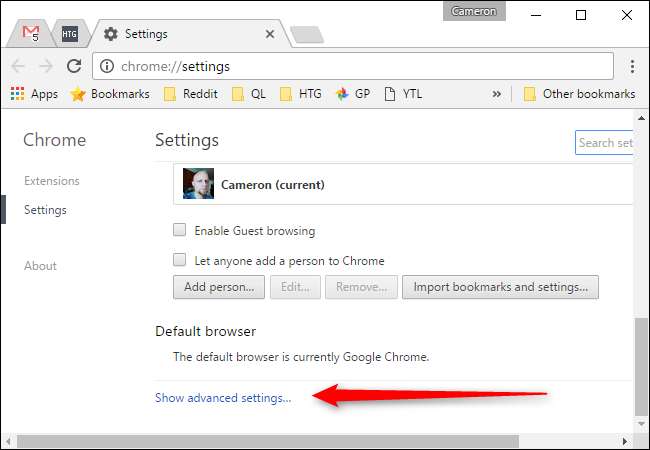
De aici, faceți clic pe „Setări de conținut” în secțiunea de confidențialitate, apoi pe „Manager de gestionare”.

Firefox vă permite să controlați aplicațiile utilizatorilor Firefox pentru diferite tipuri de link-uri din fereastra sa de opțiuni. Selectați pictograma Aplicații pentru a modifica acțiunea asociată diferitelor tipuri de conținut. De exemplu, puteți utiliza Gmail sau Yahoo! E-mail pentru legături de e-mail, Mibbit pentru legături IRC, Google Calendar sau 30 de cutii pentru legături webcal și așa mai departe.
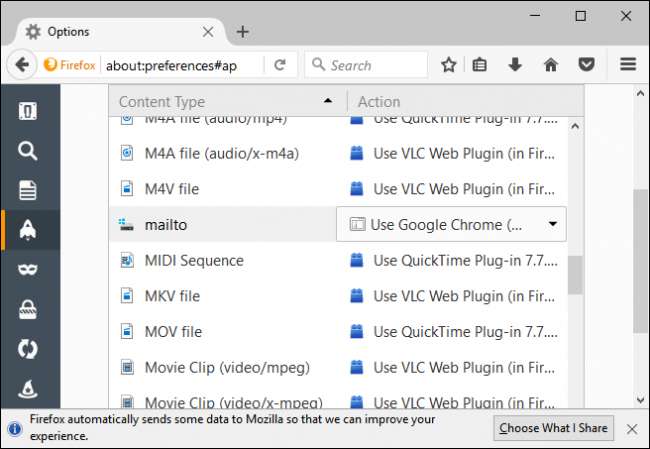
Activați aplicațiile web offline
Aplicațiile desktop au un mare avantaj față de aplicațiile web: pot fi utilizate în general offline, în timp ce aplicațiile web nu. Aceasta nu este o problemă de cele mai multe ori, dar dacă doriți să vă citiți e-mailul, să vă vizualizați calendarul sau să editați un document pe un avion sau într-o zonă cu o conexiune la internet neregulată, acesta poate fi neplăcut.
Cu toate acestea, multe aplicații web acceptă funcții offline. Aplicațiile precum Gmail, Google Calendar și Google Docs au suport offline în propriul browser Chrome Google, dar din păcate nu în Firefox. Amazon Kindle Cloud Reader funcționează offline atât în Chrome, cât și în Firefox, oferindu-vă acces offline la cărțile Kindle descărcate.
Dacă sunteți utilizator Chrome, puteți vizualiza aplicații web care acceptă accesul offline prin navigare secțiunea de aplicații offline din Magazinul web Chrome Google .
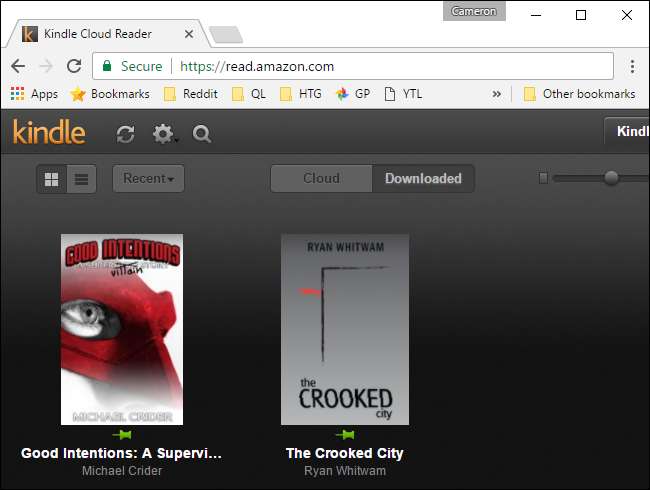
Rulați aplicații web în fundal
Chrome permite, de asemenea, aplicațiilor web să ruleze în fundal, chiar și atunci când Chrome nu pare să ruleze. Acest lucru permite aplicațiilor precum Gmail Offline să continue sincronizarea Gmail cu computerul pentru utilizare offline, chiar și atunci când nu sunt deschise ferestrele browserului Chrome.
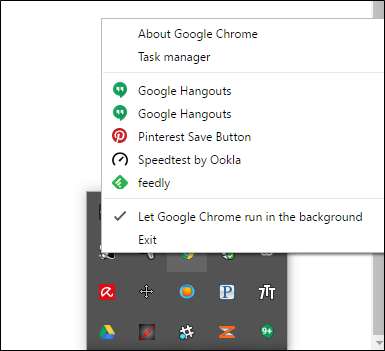
Această caracteristică este activată în mod implicit. Puteți dezactiva opțional deschizând ecranul Setări Chrome, făcând clic pe Afișare setări avansate și debifând caseta de selectare „Continuați să rulați aplicații de fundal când Google Chrome este închis” din secțiunea Sistem.
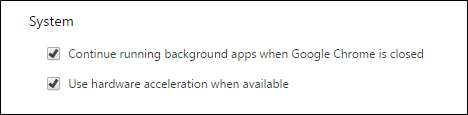
Am parcurs un drum lung de la „vremurile vechi” ale web-ului, aplicațiile web devenind o parte integrantă a modului în care puteți interacționa cu computerul. De fapt, mi-aș asuma 90% din toate utilizarea computerului meu provine din aplicații web - de la muzică la documente și la serviciu, PC-ul meu este în esență o mașină Chrome de cele mai multe ori.







